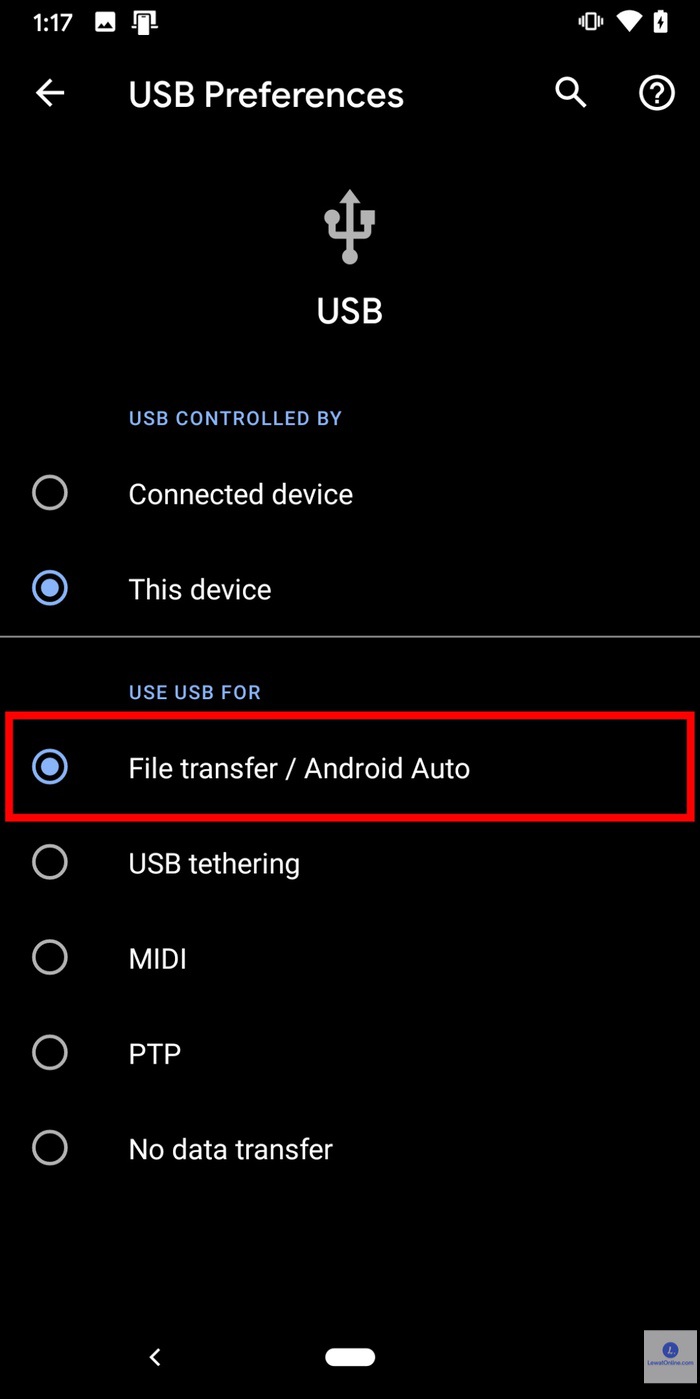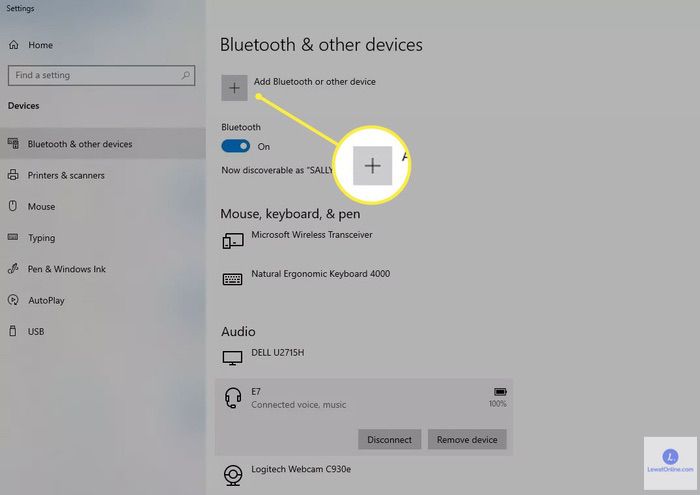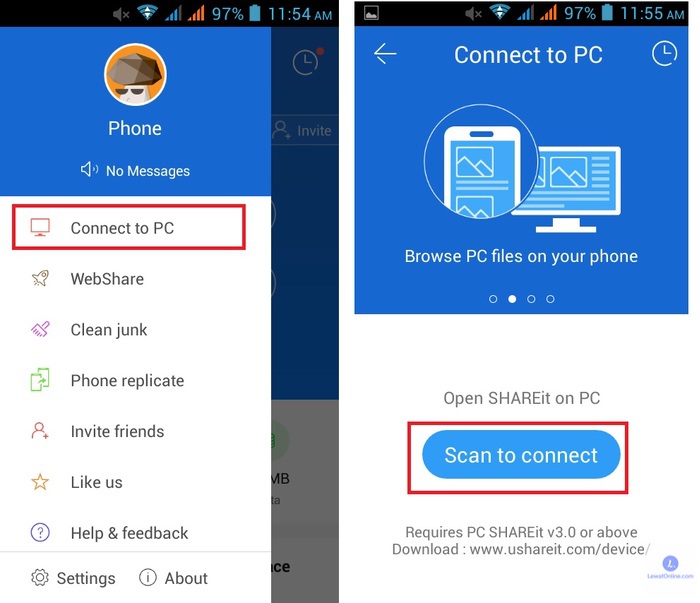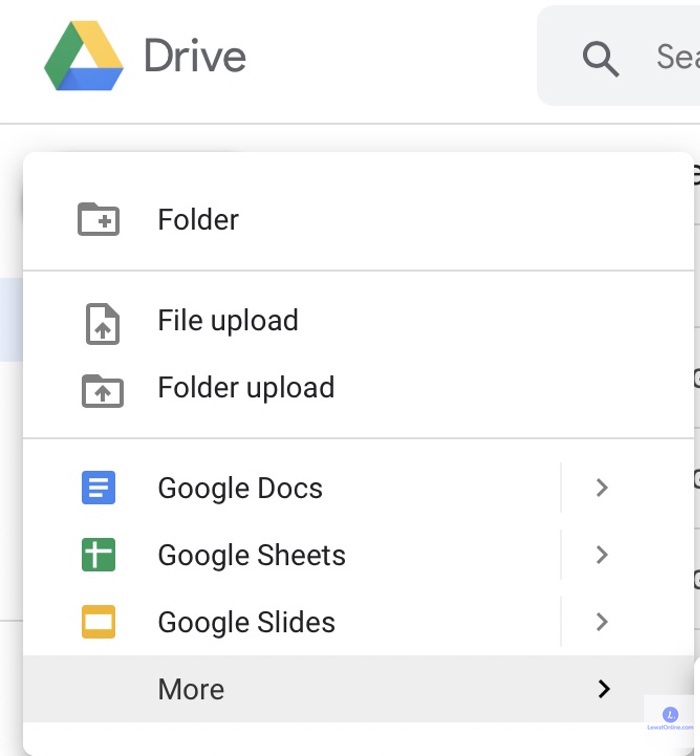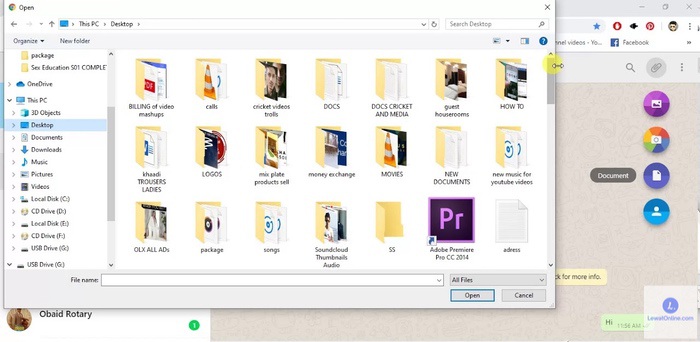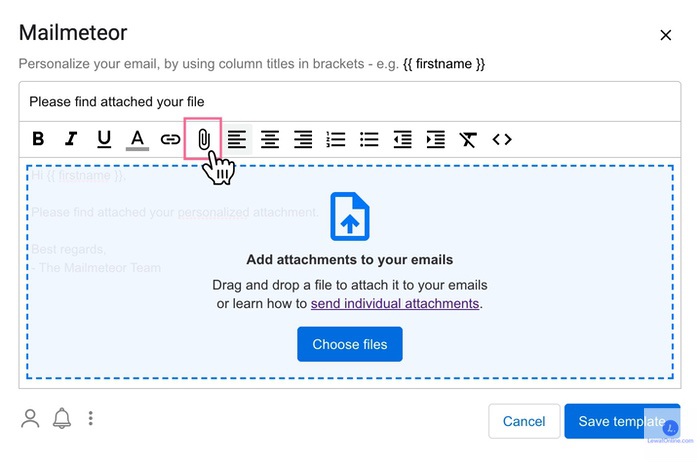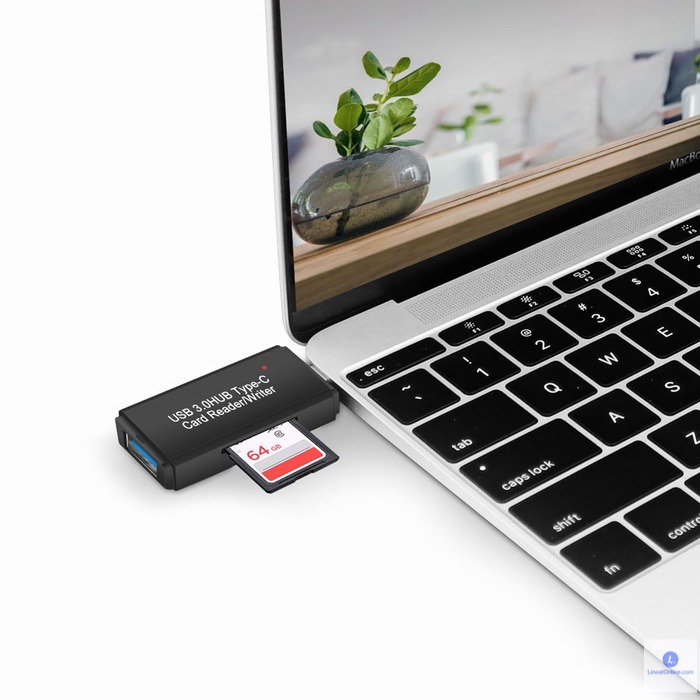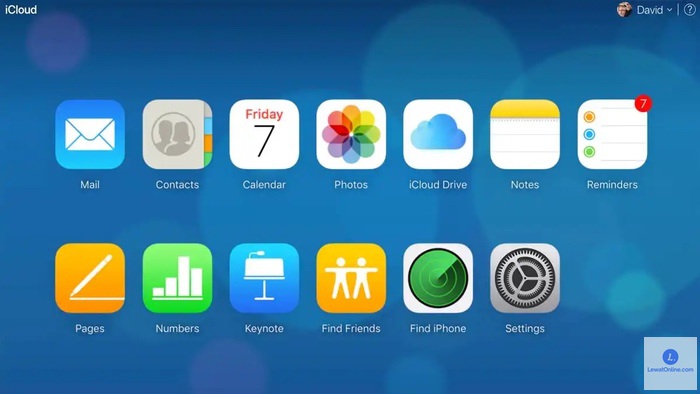Berbagai cara memindahkan file dari laptop ke HP telah tersedia dikarenakan smartphone serta gadget yang semakin hari semakin canggih. Beberapa metode itu bisa dilakukan dengan aplikasi tambahan, aksesoris, dan juga layanan penyimpanan digital.
Dengan durasi langkah-langkah yang berbeda, pengguna dapat memilih cara yang menurutnya paling singkat, atau disesuaikan dengan kebutuhan dan kondisi masing-masing. Dengan kecepatan transfer berbeda, bagaimana opsi dari cara-cara itu?
Cara Memindahkan File dari laptop ke HP
Untuk pembahasan metode pertama adalah cara transfer file secara umum dari ponsel dengan tipe Android. Cara-cara berikut ini sebenarnya sudah populer sejak lama, dan beberapa cara lagi termasuk sedikit baru.
1. Menggunakan Kabel Data (USB)
Metode pertama adalah dengan memanfaatkan aksesori bernama kabel data. Bagaimana langkah-langkahnya? Simak penjelasan berikut ini.
- Hubungkan HP dan laptop dengan kabel data.
- Pilih opsi File Transfer pada pop-up yang tampil layar HP.
- Tap pada USB Options jika pop-up tersebut tidak muncul.
- Buka File Explorer di PC atau laptop, kemudian cari file yang hendak ditransfer.
- Ketuk file untuk menandai.
- Tekan CTRL sembari mengetuk file lain untuk memindahkan dalam jumlah jamak.
- Sesudah ditandai semua, tekan CTRL dan C secara bersamaan untuk menggandakan file.
- Tap pada partisi penyimpanan ponsel, lalu klik Internal Shared Storage.
- Buat folder baru atau buka folder tertentu, kemudian tekan CTRL dan V secara bersamaan untuk mentransfer dokumen yang sudah disalin tadi.
2. Menggunakan Bluetooth
Metode ke dua adalah cara memindahkan file dari laptop ke HP menggunakan Bluetooth. Cara ini tidak memerlukan kabel untuk menyambungkan kedua perangkat, dan langkah-langkahnya adalah sebagai berikut.
- Aktifkan koneksi Bluetooth di laptop.
- Tetap buka jendela Bluetooth, lalu aktifkan pula koneksi Bluetooth di HP.
- Lakukan pemindaian melalui pengaturan di ponsel, kemudian klik nama Bluetooth laptop.
- Klik Pair untuk memasangkan kedua perangkat.
- Tap opsi Add a device di laptop. Pada jendela Pair device?, klik Yes.
- Cari dan tentukan file yang akan dipindahkan ke ponsel. Tekan dan tahan tombol CTRL sembari memilih file-file tertentu.
- Klik kanan di satu file, lalu pilih Send to, dan tap pada Bluetooth Device.
- Tap dua kali di nama Bluetooth ponsel. Pada layar ponsel, klik Accept.
3. Menggunakan USB Flash Drive
Cara selanjutnya adalah dengan menggunakan USB Flash Drive atau yang biasa disebut flashdisk. Metode ini bisa dilakukan apabila file yang hendak dipindahkan masih berada di dalam flashdisk tersebut.
- Sambungkan flashdisk pada laptop.
- Buka menu file explorer, lalu cari file yang akan dipindahkan.
- Tekan tombol CTRL dan pilih file sekaligus (bila lebih dari satu).
- Tekan CTRL dan C bersamaan, lalu buka partisi flashdisk.
- Buat folder baru atau buka folder tertentu, kemudian tekan CTRL dan V bersamaan untuk menyalin file.
- Lepas flashdisk dari laptop, kemudian sambungkan ke adapter Tipe A atau Tipe C ke Micro USB.
- Sambungkan flashdisk ke ponsel, kemudian tunggu notifikasinya ketuk Open.
- Jika tidak muncul, buka menu File Manager, lalu masuk ke partisi flashdisk.
- Pilih seluruh file yang akan dipindahkan, kemudian klik Copy.
- Buka folder Internal Storage, kemudian buat folder baru atau buka folder tertentu.
- Pilih Paste untuk memindahkan file yang sudah disalin tadi.
4. Menggunakan Aplikasi SHAREit
SHAREit adalah aplikasi tambahan yang cara kerjanya mirip seperti Bluetooth. Untuk melangsungkan cara memindahkan file dari laptop ke HP, maka ponsel dan laptop harus dipasangkan aplikasi ini terlebih dahulu.
- Buka aplikasi, kemudian klik Agree and Continue untuk menyetujui syarat dan ketentuan dari aplikasi.
- Beri izin agar aplikasi bisa mengakses semua media.
- Klik Show QR Code di laptop, lalu klik ikon tambah (+) di ponsel.
- Tap pada opsi Connect to PC, kemudian arahkan kamera HP pada kode QR di laptop. Klik Connect.
- Klik opsi Files di laptop, lalu cari dan tentukan file yang akan dipindahkan.
- Tunggu hingga seluruh file berhasil dipindahkan, kemudian klik Disconnect jika sudah tuntas.
- Buka File Manager pada ponsel, lalu buka folder SHAREit untuk mencari file yang barusan ditransfer.
5. Dengan Google Drive
Google Drive ternyata juga dapat dimanfaatkan sebagai media memindahkan file dari laptop menuju ponsel. Bagaimana caranya?
- Buka Google Drive di laptop di alamat https://drive.google.com/drive.
- Sesudah Login, klik + New di sudut kiri atas. Klik File Upload atau Folder Upload.
- Cari dan tentukan semua file yang akan ditransfer. Tunggu sampai semua berkas selesai diunggah.
- Buka aplikasi Google Drive dari ponsel, kemudian Login dengan akun yang sama seperti di laptop.
- Cari file yang sudah diunggah tadi.
- Pada salah satu file, klik ikon titik tiga di sebelah nama berkas. Klik Download.
- Sesudah itu, ponsel akan memberikan notifikasi. Klik Locate File untuk membuka file langsung di foldernya.
6. Melalui WhatsApp Web
WhatsApp dikenal sebagai media sosial yang berbasis perpesanan singkat, ternyata dapat menjadi perantara dalam mentransfer berkas dari laptop ke ponsel. Sebelum melakukannya, pastikan terlebih dahulu bahwa aplikasi WhatsApp sudah terpasang pada laptop.
Namun, jika tidak memiliki aplikasi, dapat juga mengakses melalui situs web di alamat web.whatsapp.com. Kemudian, bagaimana cara mengirim file dari laptop ke HP lewat WA?
- Buka WhatsApp dari laptop. Lalu buka salah satu ruang chat (dengan kontak orang lain atau kontak sendiri).
- Klik simbol berbentuk pin di antara simbol emoji dan kotak chat.
- Pilih ikon Document, lalu tentukan file yang akan dipindahkan.
- Sesudah memastikan dari preview, klik Send. Kemudian Download file itu agar bisa diakses dari ponsel.
7. Melalui Aplikasi Perpesanan Elektronik
Sama seperti metode sebelumnya, cara mentransfer file melalui aplikasi perpesanan elektronik tidak hanya bisa dilakukan dari WhatsApp. Pengguna dapat mengirimkan berkas dari Telegram, bahkan email. Simak langkah-langkah berikut.
- Buka aplikasi perpesanan di PC atau laptop.
- Buka kontak sendiri atau masukkan alamat email sendiri, terutama yang tersambung dengan HP.
- Lampirkan file yang akan ditransfer, lalu klik Kirim.
8. Dengan Card Reader
Satu lagi aksesoris gadget yang bisa dimanfaatkan untuk melakukan transfer file adalah card reader. Dengan alat ini, langkah-langkahnya pun cukup praktis. Simak penjelasannya di bawah ini.
- Keluarkan Memory Card dari ponsel.
- Masukkan kartu ke dalam Card Reader, kemudian sambungkan ke laptop.
- Tunggu sampai kartu terbaca, lalu buka
- Pilih partisi kartu memori, kemudian cari dan salin file yang hendak ditransfer.
- Tempel file (paste) ke lokasi penyimpanan di dalam kartu memori.
- Lepaskan kartu memori dari card reader, kemudian pasangkan kembali ke ponsel.
- Buka File Manager, kemudian cari file yang sudah ditransfer.
Cara Memindahkan File dari Laptop ke HP iPhone
Setelah menyimak cara-cara di atas, metode yang tertulis hanya kompatibel pada ponsel Android. Bagaimana jika seorang pengguna iPhone ingin mentransfer file dari laptop ke HP juga? Caranya juga tidak sulit.
Dengan menggunakan metode penyimpanan digital seperti Google Drive, Dropbox, dan iCloud, maka pengguna iPhone dapat mentransfer file mereka dari laptop ke ponsel. Langkah-langkahnya persis seperti yang sudah dijelaskan di atas.
Berbagai cara memindahkan file dari laptop ke HP sungguh memudahkan aktivitas manusia. Transfer dokumen bisa dilakukan dengan aplikasi, tanpa aplikasi, bahkan melalui aplikasi perpesanan untuk mempersingkat durasi. Semua dapat dipilih sesuai kebutuhan.